Подключение к интернету через оператора «Ростелеком» можно настроить на любом мобильном устройстве, которое поддерживает стандарт сетей GPRS и более поздние. Все современные смартфоны, планшеты и даже кнопочные телефоны способны работать в этой сети. Настроить своё мобильное устройство на работу с интернетом от Ростелекома довольно просто, чаще всего это происходит в полуавтономном режиме, пользователю только нужно согласиться с принятием параметров конфигурации, которые придут в SMS.
Однако не всегда это получается, и в этом случае требуется задать необходимые параметры вручную. Ниже мы рассмотрим варианты настройки интернета в телефоне с разными платформами.
Способы настроек
На сегодняшний день Ростелеком раздаёт интернет в сетях GPRS, UMTS (или 3G) и LTE (или 4G). Настройка параметров для работы в этих сетях во многом зависит от особенностей мобильного устройства, от платформы, на которой оно базируется, но в общем случае порядок действия у всех примерно одинаковый.
- Как только вы вставили SIM Ростелекома в смартфон, на него придёт SMS-сообщение с параметрами конфигурирования сети – их необходимо принять. В этом случае больше ничего делать не нужно. Интернет в телефоне появится.
- Если вы не успели принять параметры или случайно отказались, то можете позвонить по номеру: 88001000800. Сотрудник компании подскажет, как поступить, и вышлет повторное сообщение с параметрами.
- Если проблему подключения не удалось решить удалённо, можно посетить ближайший салон связи или офис оператора. В этом случае сотрудники Ростелекома сами установят нужные параметры и активируют всё необходимое. В некоторых случаях за эту услугу могут взять плату.
- Если до ближайшего офиса далеко или нет желания/возможности выйти из дома, то ниже представлена инструкция, следуя которой можно легко настроить интернет на смартфоне самостоятельно.
Автоматизированная настройка
Как только пользователь установил новую SIM в мобильное устройство, на экране всплывёт системное сообщение, в котором будут параметры мобильного интернета. Не торопитесь закрывать это окно: всегда внимательно читайте, что вам приходит. Параметры для автоматической настройки телефона нужно принять. Если же сообщения нет, то его можно запросить специальной USSD-командой: наберите *104# и нажмите дозвон, через некоторое время вам придёт сообщение. Запросить повторно параметры можно также у оператора техподдержки, или же можно запросить параметры на сайте: //rt.ru/.
Как только пользователь принял параметры, на смартфоне автоматически создаётся подключение с названием «Ростелеком». Название точки доступа всегда можно сменить, оно ни на что не влияет.
Ручная настройка
Если интернет Ростелекома не работает, то это — проблемы настройки в аппарате, потому что услуга подключена по дефолту, и активировать её не нужно. Если же вы по каким-то причинам её отключали (может, отъезжали в зарубежную командировку), то активировать её можно в личном кабинете или по звонку в техподдержку провайдера. После того, как вы убедились, что услуга передачи данных активирована, можно приступать к настройкам параметров.
В своём смартфоне нужно найти раздел создания/настройки точки доступа. В этом разделе указываются данные, которые необходимы для работы интернета от Ростелекома.
- Находясь в разделе настройки точек доступа, создаём новую точку.
- Указываем название новой точки доступа (или профиля соединения). Можно задать любое название.
- В строке «Домашняя страница» можно ничего не писать, при автоматической настройке туда прописывается rt.ru.
- В строке «Выбор стандарта» – выбираем автоматический.
- В строке apn вписываем internet.rtk.ru.
- В строке «Опознавание» выбираем «Обычное».
- В строке «Способ регистрации» выбираем «Авто».
- В строке «Сеанс» выбираем «Временный».
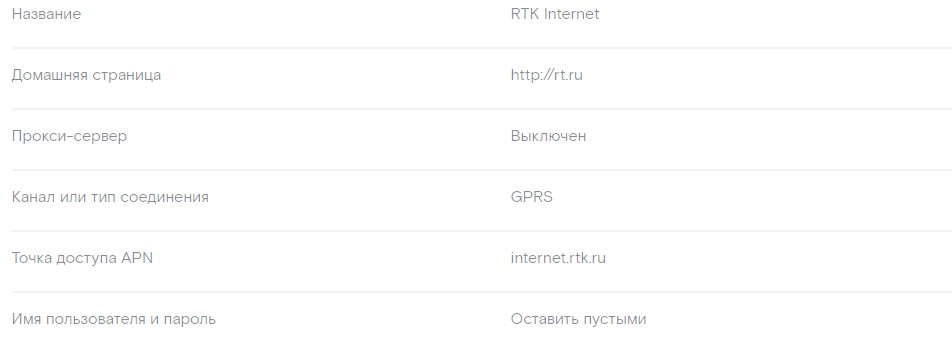
В некоторых случаях может понадобиться отключить защиту сети/связи и указать код страны и сотовой сети (250 и 39 соответственно). Все остальные строки с непонятными IP или DNS, а также строки с логином и паролем оставляем пустыми или с теми значениями, которые там стояли.
Напомним, это общие действия при настройке интернета, ниже мы разберём процедуру на конкретных мобильных платформах, которые наиболее распространены.
IOS
Настройка конфигурации интернета на устройствах Apple старых версий ОС отличается от таковой на свежих версиях. В любом случае нужно зайти в параметры настройки Сети, которые часто совмещены с настройками параметров MMS.
- В настройках Айфона в разделе сотовой связи необходимо активировать передачу данных.
- В строке APN нужно вписать internet.rtk.ru.
- Строки «Логин» («Имя пользователя»), а также «Пароль» оставляем незаполненными.
- В строке выбора стандарта выбираем автоматический (иногда обозначен как смешанный).
- Чтобы включить поддержку стандарта 4G активируем модуль LTE переключателем.
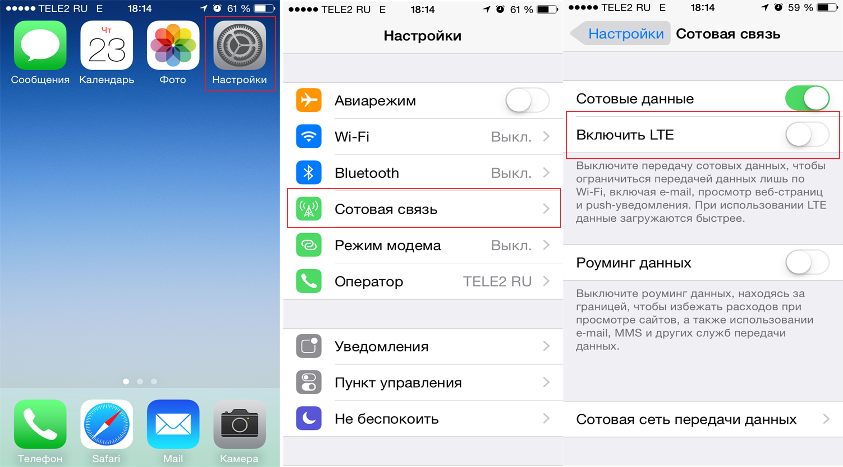
Android
Андроид-смартфоны поддерживают работу одновременно двух СИМ-карт, это необходимо учитывать изначально, пред установкой симки в устройство. Обычно в смартфоне только один слот поддерживает работу в стандартах 3G и выше. Слот с поддержкой этих сетей будет маркирован, и симку нужно вставлять именно туда.
Для настройки интернета на смартфоне нужно:
- Зайти в настройки, перейти в «Мобильные сети».
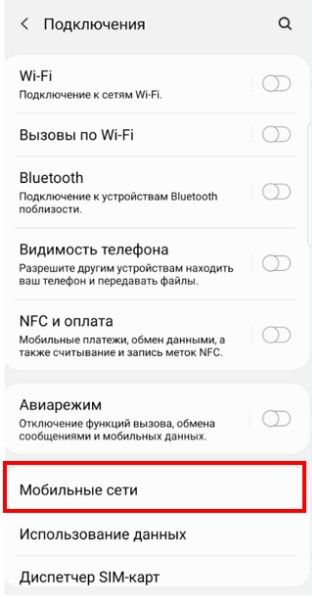
- Там выбрать пункт «Точки доступа».
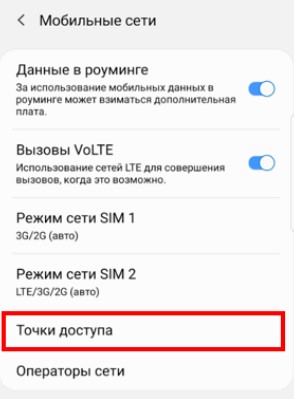
- В этом разделе создаём новую точку, задаём ей имя (можно любое), в строке APN вбиваем internet.rtk.ru.
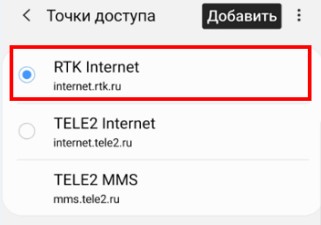
Остальное оставляем как есть. Чтобы в телефоне заработал 4G, достаточно в строке «Выбор стандарта» выбрать «Автоматический». Телефон будет переключаться на более высший стандарт, если вы будете в зоне покрытия.
Windows Phone
Если у вас ещё остался смартфон на платформе Windows Phone (поддержка операционной системы прекращена Майкрософтом), то настройка интернета происходит по следующей схеме:
- В разделе настроек переходим в пункт «Передача данных».
- Добавляем новую точку доступа (задаём любое название).
- В строке apn прописываем internet.rt.ru.
- Все остальные строки оставляем такими, как есть.
- Жмём на галочку внизу для сохранения настроек.
Если были введены правильные данные (без ошибок), то при запуске браузера это будет видно сразу, вы попадёте на начальную страницу, будут отображаться различные сервисы. Если что-то было введено неверно, то в браузере появится предупреждение, что нет подключения к интернету. В этом случае нужно перепроверить введённые данные. В принципе, там важен только адрес apn, вписывайте его внимательно, не допуская ошибок.
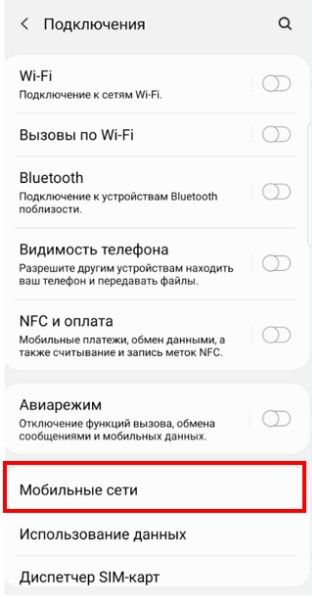
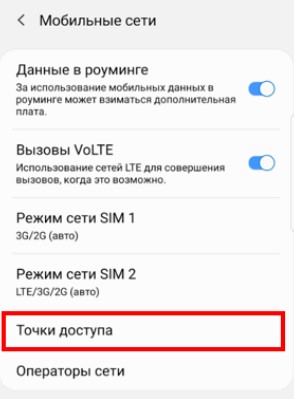
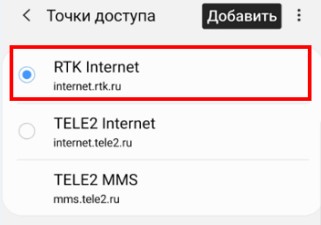




у меня не получается я и в ручную создаю и в автоматическом режиме настройки не сохраняются.вместо ростелеком теле 2
помогите что делать
Создаёшь новую точку доступа (APN),
в ней вносишь только APN:
internet.rtk.ru
и сохраняешь.
Ждёшь около часа и перекидывакшь в настройках «мобильные данные» на эту симку.
И будет вам счастье) у меня только что заработал. Скорость в разы выше чем через симку MTS)
Самое плохое что может быть это Ростелеком — самый паскудный оператор
Написали в своей базе вместо имени отчество Валерьевич отчество тоже Валерьевич- нигде такое больше не возможно нигде.
Сначала они исказили личные данные в договоре домашнего интернета а потом также в договоре мобильную связь.- грязные подонки.
Ни одного часа не работал мобильный интернет ни дня.
Когда я захотел обратно поменЯть оператора связи то это оказалось не возможным когда я отключил из пакета домашнего интернета мобильную связь то при подаче заявления на переход к другому оператору система Ростелекома это заблокировала тем что пишет что номер уже находится в состоянии перехода к др оператору куда ? не пишет и так два раза с интервалом 2 недели.
При этом когда звонишь на телефон был как бы отвязан от пакета домашнего интернета либо не было связи либо говорили что абонент заблокирован
Звонки в поддержку Ростелекома не решают проблему либо там не вменяемые либо не компетентные люди постоянно тебя переключают и потом выбрасывают в основное меню и связь обрывается.
Давно не встречал такой дерьмовой связи.
Пришлось опять обьединить мобильную связь и дом интернет для смены оператора . В итоге мобильный интернет так и не работает.
Здравствуйте, Максим! Спасибо за ваш отзыв.
Купили на контору специально дровяной телефон за 1200р.Ну с поддержкой gprs на всякий случай.Нам главное перерегистрировать было подключеные сервисы на эту симку Ростелекома с личных номеров сотрудников.Чтобы потом не догонять их если они уволятся,уйдут в отпуск или на больничный.Фага всегда под рукой,и все интернет сервисы зарегестрированы на 1 номер телефона.Вставил симку,сделал активацию *136# звонок.Первично настроил сам телефон для удобства пользования.Пришла смс что симка активирована.Перезагрузил фагу.Зашел на сайт этот.И ввел настройки согласно картинке в ручную.Так как в телефоне нет настроек оператора Ростелеком.Перезагрузил телефон и вуаля,тырнет появился.Единственное что меня ввело в ступор так это то что я уже забыл как менять регистр букв и язык на этих дровинах,а так же ставить спец символы.Но великий и могучий яндекс нашел ответы на все мои вопрос.В общем на полную настройку телефона я потратил около 15 минут.
Я рад что перешёл в Ростелеком с Теле2. Интернет очень быстрый, цена качество. Так держать ребята.
Благодарим:)